| 웹 해킹(web hacking) 1주차 리뷰 |
웹 해킹 스터디를 시작하게 되면서, 배운 내용을 리뷰하기 위한 포스트입니다. 다른 분들이 이 글을 볼때는 불확실한 내용이 포함되어있을 수 있으므로 참고용 정도로 생각해주시면 감사하겠습니다.
| 1. 실습환경 설정하기 |
앞으로 포스트하게 될 웹해킹 실습은 Ubuntu에서 진행됩니다.
먼저 실습환경은 vmware에서 ubuntu를 설치해서 진행됩니다.
https://www.vmware.com/go/getworkstation-win
실습환경인 우분투를 설치하는 과정은 상세하게 다루는 글이 많기때문에 생략하도록 하겠습니다.
https://releases.ubuntu.com/20.04/
Ubuntu 20.04.2.0 LTS (Focal Fossa)
Select an image Ubuntu is distributed on four types of images described below. Desktop image The desktop image allows you to try Ubuntu without changing your computer at all, and at your option to install it permanently later. This type of image is what mo
releases.ubuntu.com
먼저 터미널에서 몇가지 세팅을 해야하는데, 그전에 리눅스에서는 root계정이 아니면 제한되는 명령이 많으므로
su -l ( super 계정으로 login)을 통해 root 계정으로 접속합니다.

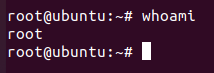
그리고 웹서버인 apache와 php, mysql-server를 설치하는 과정입니다.
먼저 apt-get update 를 입력합니다.

그리고 apache를 설치합니다. 저는 이미 설치되어있기때문에 신규 설치시에는 다르게 나올것입니다.
command: apt-get install apache2

php7.2를 설치합니다.
command: apt install php7.2

만약 설치시에 위와 같은 오류가 나온다면, ondrej PPA를 수동으로 추가해야합니다.
command: add-apt-repository ppa:ondrej/php

그리고 다시 apt install php7.2 를 실행하면 설치됩니다.
다음은 MySQL 설치를 실행합니다.
apt install php libapache2-mod-php php-mysql

apt-get install mysql-server

다 설치후 service apache2 restart, service mysql start 를 실행합니다.
실습에 필요한 openssh-server와 vim 편집도구를 설치합니다.
| apt install openssh-server apt install vim |
그리고 리눅스 터미널의 기본적인 명령어입니다.
| ls: 현재 위치의 파일 목록 ls [위치]: 해당 위치의 파일 목록 cd [위치]: 해당 위치로 이동 cat [파일이름]: 파일 내용 출력 chmod [level] [target]: 파일 권한 조정 vi(혹은 vim) [파일이름]: 파일 만들기(수정) 등등 mkdir [폴더이름]: 폴더 만들기 rm [이름]: 해당 파일이나 폴더 삭제 |
여기까지 설정을 마친 후 아주 간단한 실습하나를 진행해보겠습니다.
먼저 html 폴더에 권한을 조정합니다.
| cd /var/www/ chmod 777 -R html |
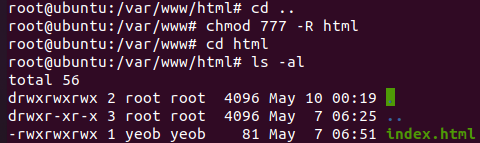
그리고 html 폴더로 이동한다음 index.html 파일을 지워줍니다. 그리고 다시 index.html을 만듭니다
| cd html rm index.html vim index.html |
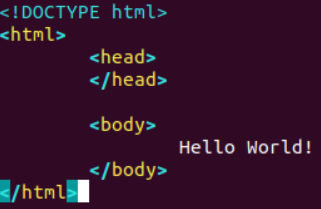
새로 만든 index.html 파일을 다음과 같이 작성하신뒤 ctrl+c를 누르고 :wq를 통해 저장하고 나오면 됩니다.
그리고 웹브라우저를 통해 우분투 아이피를 입력해서 접속하면

Hello World가 출력 되는것을 확인할 수 있습니다.
그리고 마지막으로 아까 설치한 ssh 서버를 통해 윈도우에서 리눅스 우분투로 원격접속을 해보겠습니다.
먼저 원격접속을 위해 리눅스에서 22번 포트에 대한 접속을 허용으로 설정합니다.
| ufw allow 22/tcp |

그리고 윈도우에서 리눅스로 연결을 시도합니다. 다음의 명령어를 치고, 리눅스의 패스워드를 입력하면 윈도우에서 우분투로 원격 접속이 가능합니다.
| (in window cmd) ssh yeob@(ubuntu.ip) |

여기까지 환경설정에 대한 내용이었고
다음 포스트는 간단한 웹 게시판 구현에 대한 내용으로 진행됩니다.
'개인 공부 > WEB' 카테고리의 다른 글
| [웹해킹] LOS 6 - (Darkelf) (0) | 2021.05.30 |
|---|---|
| [웹해킹] LOS 4 - (Orc) (0) | 2021.05.30 |
| [웹해킹] LOS 3 - (Goblin) (0) | 2021.05.29 |
| [웹해킹] LOS 2 - (Cobolt) (0) | 2021.05.29 |
| [웹해킹] LOS 1 - (Gremlin) (0) | 2021.05.29 |




댓글